Co zrobić, gdy filmy z Dysku Google nie są odtwarzane? [4 najlepsze sposoby]
Wielu z nas korzysta z Dysku Google z dobrego powodu: do przechowywania plików multimedialnych, w tym filmów, w chmurze. Kto nie chciałby skorzystać z bezpłatnej przestrzeni dyskowej, która może zapewnić nam nawet 50 GB? Prawidłowy? Jednak jest ten problem gdzie Nie można odtwarzać filmów z Dysku Google z powodu niezbyt dobrego odtwarzacza wideo wspomnianego magazynu w chmurze. Dlatego wielu użytkowników, którzy wyszli poza wersję darmową i kupili premium, skarży się na ten błąd. A teraz zobaczmy wszyscy typowe sposoby z tego postu, które praktycznie pomagają rozwiązać ten problem.
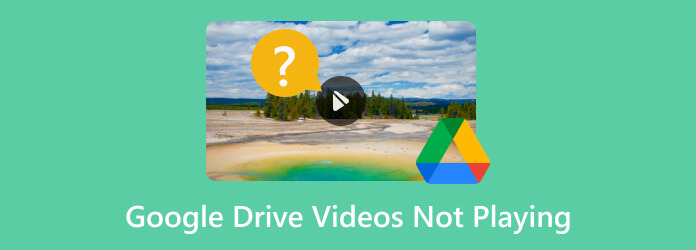
Zacznijmy od określenia powodów, dla których filmy z Dysku Google nie będą odtwarzane. Poniżej znajduje się lista niektórych z nich.
Dysk Google obsługuje różne formaty plików multimedialnych, takie jak WMV, MP4, AVIi MOV. Jeśli jednak Twój film nie jest odtwarzany, musisz sprawdzić, czy ta platforma go obsługuje.
Filmy i dokumenty udostępniane na Dysku Google są czasami ograniczone ze względu na ograniczenia nałożone przez właściciela. Te ograniczenia spowodują błędy w otwieraniu plików.
Plik jest uszkodzony z powodu niewłaściwej konwersji lub importu do magazynu w chmurze. W takim przypadku na pewno napotkasz problemy z odtwarzaniem, ponieważ jest to jeden z typowych błędów uszkodzonych plików. Pomocne może być użycie narzędzia do odzyskiwania napraw plik wideo jeśli jest uszkodzony.
Niestabilny internet powoduje również problem z Dyskiem Google podczas odtwarzania filmów. Odtworzysz wideo bez żadnych przerw w trybie offline tylko wtedy, gdy pomyślnie prześlesz plik i ustawisz go do użytku w trybie offline.
Mimo hojności Dysku Google w zapewnianiu ogromnego limitu danych plików dla 99.9% użytkowników, nadal istnieje możliwość, że możesz być pozostałym 1%, który zostanie zwolniony. W takim przypadku możesz zmniejszyć liczbę zapisanych plików, aby rozszerzyć miejsce na dane i zminimalizować błędy podczas odtwarzania filmów.
Dzięki wspomnianym sprawom, które powodują, że Dysk Google nie może odtwarzać filmów, możesz szybko określić, jak rozwiązać problem. Oto jednak dodatkowe typowe rozwiązania, które pomogą Ci w dużym czasie.
Początkowym działaniem, które mądry użytkownik zrobi w związku z błędami, jest sprawdzenie dostępności aktualizacji. To samo dotyczy aplikacji Dysk Google i przeglądarki. Jeśli korzystasz z Dysku Google na komputerze, aby uzyskać dostęp do dysku, możesz zaktualizować Google Chrome lub dowolną przeglądarkę, klikając wielokropek, a następnie wybierając Pomoc przycisk. Następnie udaj się do Google Chrome opcję inicjalizacji przeglądarki dla dostępnej aktualizacji. Po zakończeniu aktualizacji naciśnij przycisk Wznowienie przycisk. Z drugiej strony, jeśli wideo z Dysku Google nie jest odtwarzane na Androidzie, możesz je zaktualizować, przechodząc do sklepu Google Store i dotykając przycisku aktualizacji.
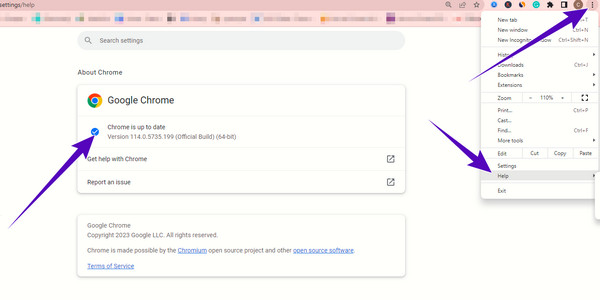
Rozszerzenia i dodatki lub dodatkowe wtyczki w przeglądarce znacznie zwiększają funkcjonalność. Jednak inne wtyczki wpływają na odtwarzanie wideo z dysku. Z tego powodu możesz chcieć wyłączyć lub nawet usunąć niektóre. Aby to zrobić, przejdź do wielokropka, kliknij przycisk więcej narzędzi, aby zobaczyć, i naciśnij Rozszerzenia przycisk. Następnie znajdź wtyczki, które chcesz usunąć, klikając przycisk usuwania.
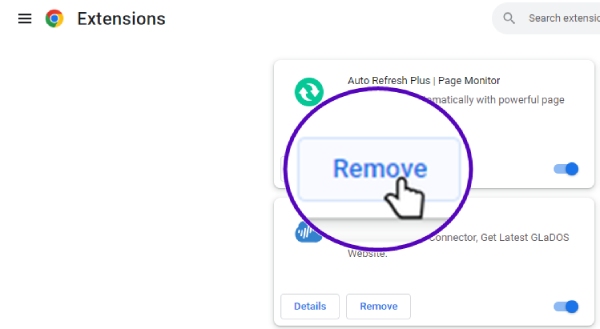
Wszystkie aplikacje i przeglądarki używają pamięci podręcznych, aby poprawić wrażenia użytkowników. I tak, bufory i pliki cookie mają duży obraz w powodowaniu problemu Dysku Google z odtwarzaniem filmów. Z tego powodu wyczyścisz wszystkie pamięci podręczne, przechodząc do większej liczby narzędzi po kliknięciu wielokropka, a następnie wybraniu przycisku wyczyść dane przeglądania. Następnie kliknij przycisk zaawansowany, aby zobaczyć zakresy i opcje danych, które chcesz usunąć, klikając przycisk wyczyść dane.
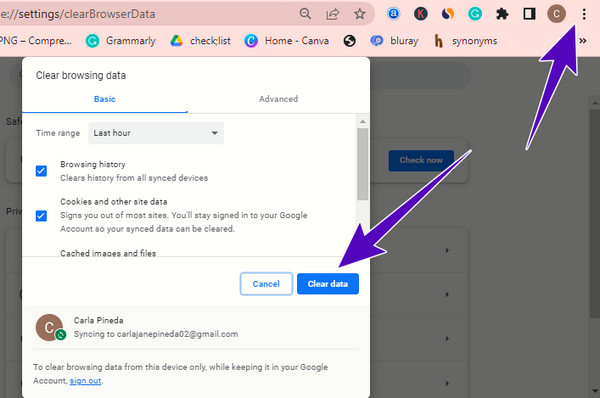
Jednym z najlepszych sposobów na mobilizację, gdy Dysk Google nadal nie działa prawidłowo podczas odtwarzania filmu, jest użycie innego odtwarzacza wideo. Ale dla wyjaśnienia, nie powinieneś używać zwykłego odtwarzacza, jeśli chcesz mieć ultra-ekstremalne wrażenia podczas oglądania filmów, zwłaszcza tych wysokiej jakości. Zamiast tego użyj odtwarzacza, który zapewni Ci wszechstronne wrażenia, tak jak to, co Odtwarzacz Blu-ray oferuje. To świetne oprogramowanie, którego można używać zarówno na komputerze stacjonarnym, jak i Mac, ponieważ zapewnia szeroką obsługę systemu operacyjnego. Co więcej, odtwarza nie tylko Blu-ray, jak sugeruje jego nazwa, ale także ogólne filmy, których Dysk Google nie odtwarza. Dlatego z prostą instrukcją odtwarzania tego alternatywnego odtwarzacza wideo, aby nadal z powodzeniem uzyskiwać dostęp do wybranych filmów.
Kluczowe cechy:
Pobierz oprogramowanie
Aby rozpocząć tę instrukcję, poświęć chwilę na pobranie i zainstalowanie oprogramowania na swoim komputerze. Możesz użyć Do pobrania powyżej, aby uzyskać najlepszą wersję dla swojego komputera.
Załaduj wideo
Następnie należy załadować plik wideo, o którym Dysk Google mówi, że nie można odtworzyć wideo. Jak? Po prostu kliknij Otwórz plik i znajdź wideo, które chcesz odtworzyć.
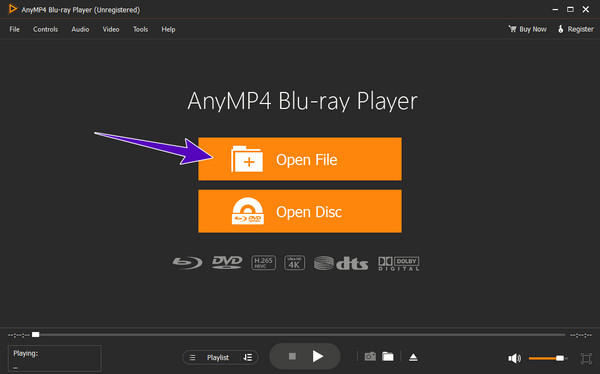
Miłego oglądania
Po kliknięciu pliku wideo zostanie on automatycznie załadowany i rozpocznie się odtwarzanie. Możesz teraz cieszyć się nim wraz ze sterowaniem odtwarzaniem oraz dodatkowymi funkcjami i narzędziami z boku.
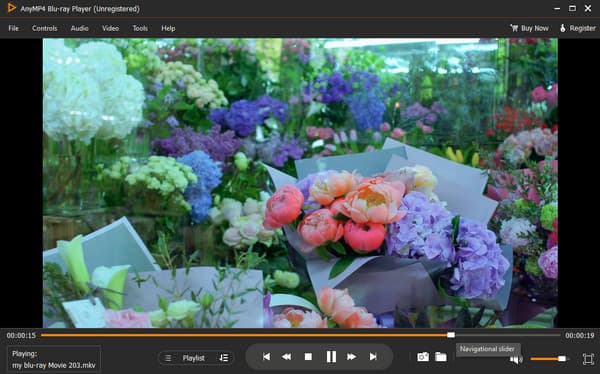
Jak mogę przesłać film na Dysk Google?
Otwórz Dysk Google i kliknij przycisk Plus Nowy. Następnie wybierz opcję Prześlij plik z menu rozwijanego. Na ekranie pojawi się lokalny folder, w którym możesz wybrać film, który chcesz przesłać na dysk.
Co mam zrobić, gdy filmy z Dysku Google nie są odtwarzane na moim Androidzie?
Jeśli wideo na Androidzie z Dyskiem Google nie jest odtwarzane, możesz spróbować sprawdzić, czy aplikacja jest aktualna. W przeciwnym razie zaktualizuj go, aby rozwiązać problem.
Czy mogę kupić miejsce na Dysku Google?
Tak, aby kupić więcej miejsca, musisz przejść na konto Google One.
W tym artykule omówiono głównie przyczyny i rozwiązania, dla których nie można odtwarzać filmów z Dysku Google. Z pewnością rozwiązania podane w tym artykule są skuteczne, ponieważ zostały wypróbowane i przetestowane. A tak przy okazji, jeśli potrzebujesz doskonałego odtwarzacza wideo i nie chcesz, aby Dysk Google miał miejsce, skorzystaj z Odtwarzacz Blu-ray.
Więcej Reading
Konkretny przewodnik po nagrywaniu Hangoutów Google w różnych przypadkach
To jest przewodnik krok po kroku, który pomoże Ci dowiedzieć się, jak nagrywać rozmowy wideo i spotkania Google Hangouts, aby łatwo zapisywać ważne informacje.
Najlepszy samouczek tworzenia pokazów slajdów w Zdjęciach Google
Twórz satysfakcjonujące pokazy slajdów w Zdjęciach Google za pomocą tego artykułu. Zawiera wszystko, co musisz wiedzieć o tworzeniu pokazu slajdów i podstawowe wskazówki.
Nie można odtworzyć błędu wideo 150, 151 i innych [Naprawiono]
Osadzone filmy to te, które napotykają błędy podczas odtwarzania, takie jak błąd wideo 0xc00d36c4. Poznaj przyczyny i sposoby ich naprawy z tego artykułu.
Zrzut ekranu Chrome - 3 najlepsze metody na wykonanie zrzutu ekranu Chrome
Jeśli chcesz zrobić zrzut ekranu w Chrome, możesz dowiedzieć się więcej o 3 metodach robienia migawek dla treści w przeglądarce Chrome z artykułu.
Odtwórz wideo
Wideo nie jest odtwarzane